HOME > iPhone > iPhoneの使い方 >
本ページ内には広告が含まれます
ここではiPhoneを東京モノレール(羽田空港線)で無料Wi-Fi接続する方法を紹介しています。
![]() 浜松町駅と羽田空港ビル駅を結ぶ東京モノレール(羽田空港線)の全車両・全駅では、無料Wi-Fiサービス「TOKYO MONORAIL Free Wi-Fi」を利用することができます。メールアドレスもしくはSNSアカウントの入力による認証で、iPhoneを無料インターネット接続できます(1回1時間/回数無制限)。
浜松町駅と羽田空港ビル駅を結ぶ東京モノレール(羽田空港線)の全車両・全駅では、無料Wi-Fiサービス「TOKYO MONORAIL Free Wi-Fi」を利用することができます。メールアドレスもしくはSNSアカウントの入力による認証で、iPhoneを無料インターネット接続できます(1回1時間/回数無制限)。
目次:
![]() 無料Wi-Fiサービス「TOKYO MONORAIL Free Wi-Fi」が利用できる場所
無料Wi-Fiサービス「TOKYO MONORAIL Free Wi-Fi」が利用できる場所
![]() iPhoneを東京モノレールの「TOKYO MONORAIL Free Wi-Fi」で無料Wi-Fi接続する
iPhoneを東京モノレールの「TOKYO MONORAIL Free Wi-Fi」で無料Wi-Fi接続する
「TOKYO MONORAIL Free Wi-Fi」は、東京モノレール(羽田空港線)の全駅および全車両で利用できる無料Wi-Fiサービスです。

利用可能な場所には、上のステッカーが掲示されています。
東京モノレールの「TOKYO MONORAIL Free Wi-Fi」が利用可能な場所で、iPhoneを無料インターネット接続します。
1. iPhoneの「Wi-Fi」設定で「00_Monorail_Free_Wi-Fi」を選択する
「TOKYO MONORAIL Free Wi-Fi」が利用可能な場所で、iPhoneの「設定」から「Wi-Fi」を選択し"オン"にします。ネットワークを選択で、SSID「00_Monorail_Free_Wi-Fi」を選択します。
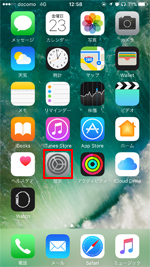

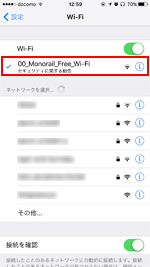
2. 「TOKYO MONORAIL Free Wi-Fi」接続画面でログイン画面を表示する
iPhoneが「00_Monorail_Free_Wi-Fi」に接続された後、「Safari」アプリを起動します。「TOKYO MONORAIL Free Wi-Fi」のエントリーページを表示し、利用規約を確認後、ログイン方法の選択画面を表示します。
* 「Safari」を起動しても「TOKYO MONORAIL Free Wi-Fi」のエントリーページが表示されない場合は、「更新」または「任意のブックマーク」をタップします。
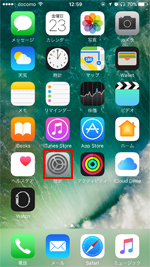

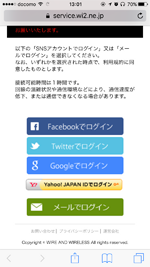
3. 任意のSNSアカウントでログインして無料インターネット接続する
任意のSNSアカウントを選択し、ID/パスワードを入力して「ログイン」をタップします。SNSアカウントの認証が完了すると、iPhoneが「TOKYO MONORAIL Free Wi-Fi」で無料インターネット接続されます。
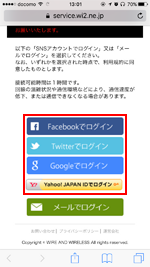
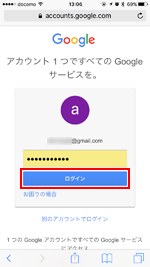

![]() メールアドレスを入力して認証する場合
メールアドレスを入力して認証する場合
メールアドレスを入力して認証したい場合は、「メールでログイン」を選択します。メールアドレスを入力して「送信」をタップすることで、入力したメールアドレス宛てに認証のためのメールが届きます。本文内のURLをタップして認証を完了すると、iPhoneが無料インターネット接続されます。
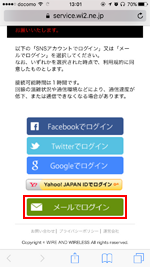
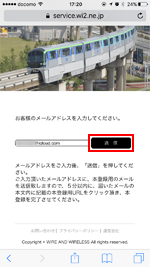
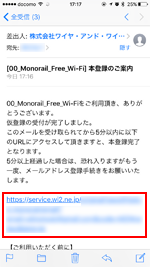
【Amazon】人気のiPhoneランキング
更新日時:2024/4/3 21:00
【Amazon】人気のKindleマンガ
更新日時:2024/4/3 21:00